Tato funkce slouží k převrácení
bílé a černé barvy na kopii pro vytvoření negativního snímku.
Originály s velkými černými plochami (na něž se spotřebuje
velké množství toneru) můžete kopírovat pomocí funkce inverze černé/bílé
a zajistit tak nižší spotřebu toneru.
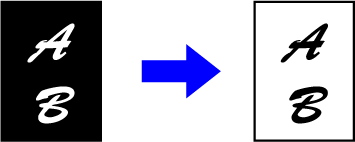
Klepněte na tlačítko [Ostatní] a poté na tlačítko [ČB inverze].
Na ikoně se zobrazí zaškrtnutí.Vložte originál.
Vložte originál do zásobníku automatického podavače dokumentů nebo na sklo pro dokumenty.Klepnutím na klávesu [Start] začněte kopírovat.
Okraje obrazu a textu lze snadno nastavit.
Klepněte na tlačítko [Ostatní] a poté na tlačítko [Nastavení kvality obrazu].
Klepnutím na
 nebo posunutím posuvníku upravte kvalitu
obrazu.
nebo posunutím posuvníku upravte kvalitu
obrazu.
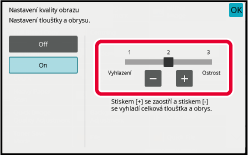
Vložte originál.
Vložte originál do zásobníku automatického podavače dokumentů nebo na sklo pro dokumenty.Klepnutím na klávesu [Start] začněte kopírovat.
Tato funkce nastavuje ostrost pro dosažení ostřejšího nebo měkčího
obrazu.
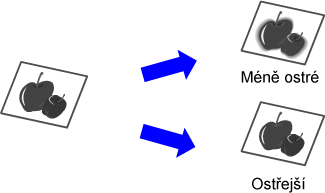
Klepněte na tlačítko [Ostatní] a poté na tlačítko [Ostrost].
Klepnutím na klávesu
 nebo posunutím posuvníku upravte ostrost.
nebo posunutím posuvníku upravte ostrost.
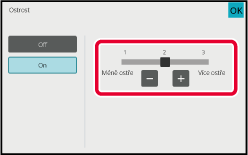
Vložte originál.
Vložte originál do zásobníku automatického podavače dokumentů nebo na sklo pro dokumenty.Klepnutím na klávesu [Start] začněte kopírovat.
Můžete nastavit tón a sytost kopií.
Sytost každé barvy je rozdělena do tří rozsahů a sytost každého
z nich lze upravovat.
Je-li třeba, můžete také upravit všechny tři rozsahy sytosti
najednou.
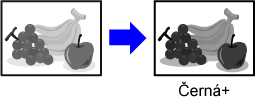
Klepněte na tlačítko [Ostatní] a poté na tlačítko [Vyvážení šedé].
Pomocí tlačítka
 nebo posuvníku upravte vyvážení šedé.
nebo posuvníku upravte vyvážení šedé.
 .
. individuálně nastavit každý posuvník,
klepněte na daný posuvník a poté na klávesy
individuálně nastavit každý posuvník,
klepněte na daný posuvník a poté na klávesy
 .
.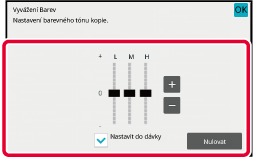
Vložte originál.
Vložte originál do zásobníku automatického podavače dokumentů nebo na sklo pro dokumenty.Klepnutím na klávesu [Start] začněte kopírovat.
Version 04a / bp70m90_usr_04a_cs